- HOME >
- 操作ガイド[ぴったり10GBプラン/たっぷり50GBプラン/ネットショッププラン/ライトプラン] >
- 設定項目別で調べる >
- DNSレコード設定
![]()
DNSレコード設定
DNSレコード設定を調整することで、サブドメインの使い分けなど、さまざまな運用が可能になります。
ここで紹介している操作自体は難しいものではありません。しかし、DNSサーバーの運用に詳しい方以外は、安易な設定変更を行わないようお願いします。
DNSレコードとは、パソコンやサーバーの識別をプログラム上処理している情報を記録したもので、記述方式によって、いくつかの種類があります。この項目で案内している「Aレコード」、「MXレコード」、「TXTレコード」などは、この方式の違いによる類別のひとつです。
DNSレコードには、この項目で案内している以外にも種類があります。
DNSレコードやその記述方式の詳細は、関連する書籍などを参照してください。
1コントロールパネルのトップ画面で、[独自ドメイン設定]をクリックします

ライトプランをご利用の方は、以降を読み替えてください。
[独自ドメイン設定]画面に切り替わります。
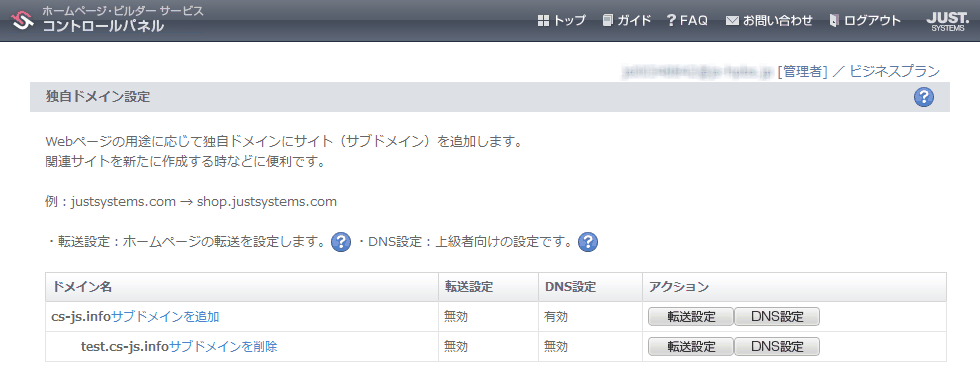
2DNSレコード設定を調整したいドメインの[DNS設定]をクリックします

[DNSレコード一覧]画面に切り替わります。
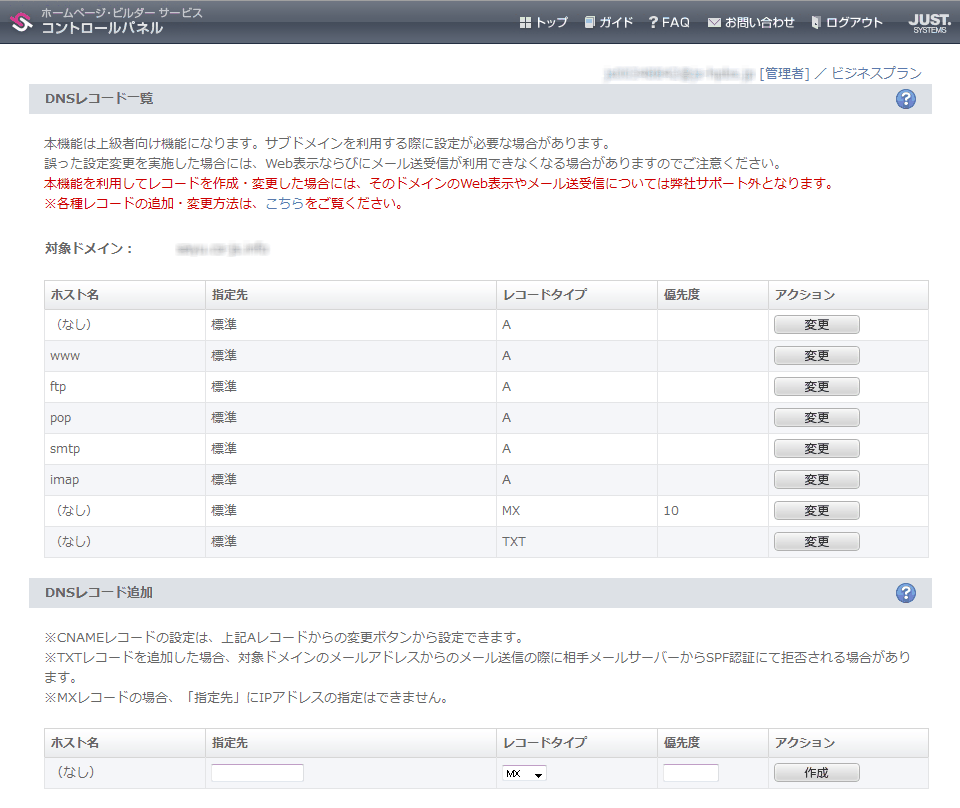
DNSレコード設定を変更する
DNSレコード設定を変更します。
3DNSレコード設定を変更したいホストの[変更]をクリックします
[DNSレコード変更]画面に切り替わります。
4DNSレコード設定を変更します。
レコードの種類に応じて、必要な設定をします。
Aレコードの場合

IPアドレスを入力します。
CNAMEレコードの場合は、ここでレコードの種類を切り替えます。
MXレコードの場合

[配送先ホスト](メールサーバー名)と[優先度]を指定します。
TXTレコードの場合
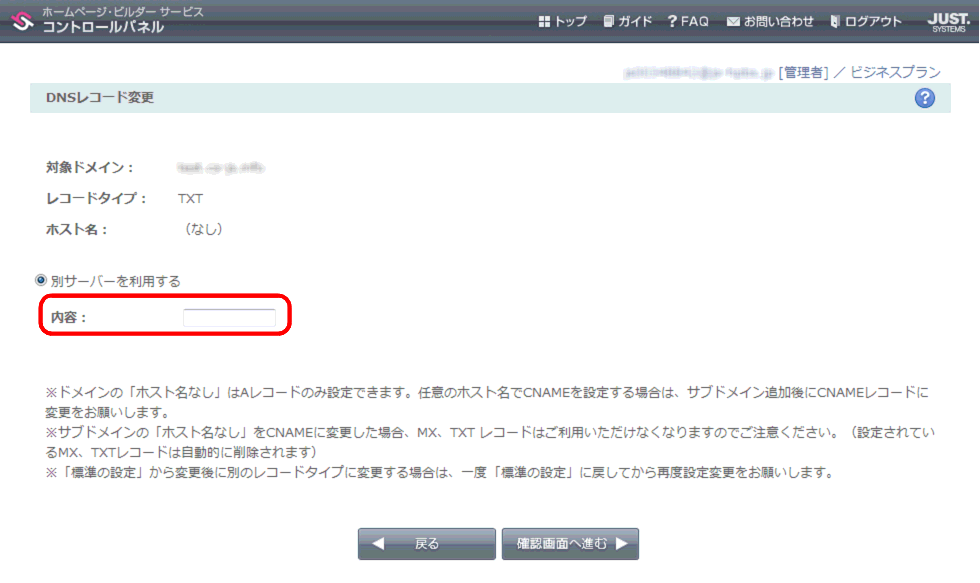
[内容]を、半角英数字と一部の半角記号(! # % & ~ = + - _ . , / ; : @ )のみ使用して、512文字以内で入力します。
5[確認画面へ進む]をクリックして、結果を確認します
設定内容を確認する画面に切り替わります。

6[決定]をクリックします
設定内容が反映されます。

MXレコード、TXTレコードを追加する
DNSレコード設定を追加します。ここでは、MXレコードとTXTレコードの追加手順を説明します。
Aレコードの追加手順については、DNSレコード追加を参照してください。
3指定先を入力します。
[DNSレコード一覧]画面で、[DNSレコード追加]の[指定先]を入力します。
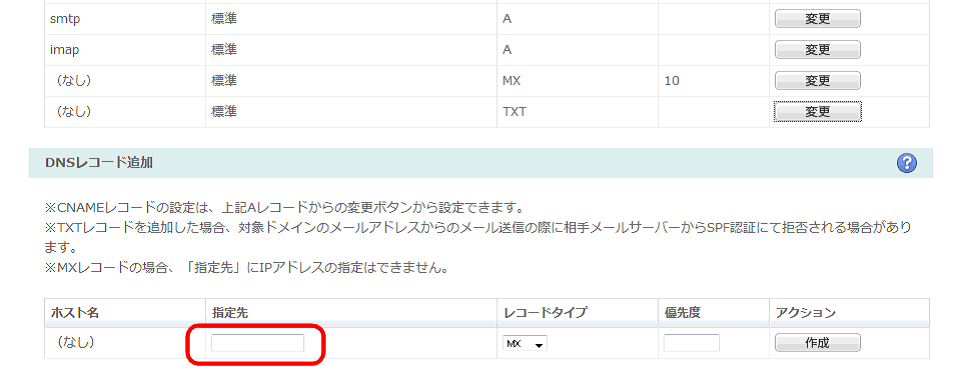
半角英数字と一部の半角記号(ドット、ハイフン)のみ使用して、512文字以内で入力してください。
4追加するレコードタイブを指定します
ドロップダウンリストから、追加するレコードタイプを指定します。

5優先度を入力します
[優先度]を指定します。
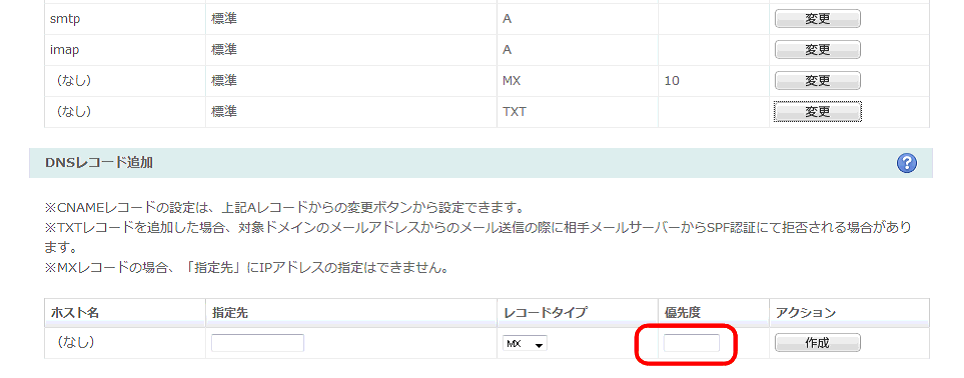
[優先度]には、1〜255の間の数値を入力してください。
6[作成]をクリックします
必要な項目を指定したら、[作成]をクリックします。
画面表示が、追加内容を確認するものに切り替わります。
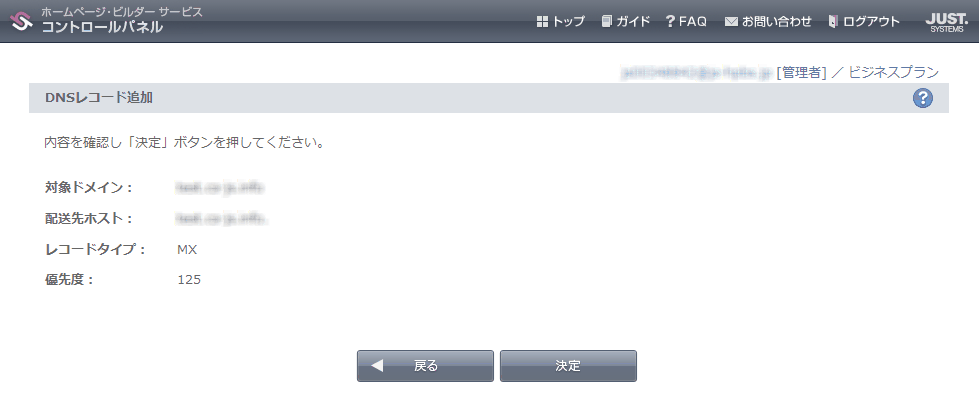
7[決定]をクリックします
レコードが追加されます。
